위키 페이지, 애플리케이션 페이지, 웹 파트 페이지 및 게시 페이지의 차이점
문제
msdn 셰어포인트 포럼과 블로그에는 이러한 용어가 사용되는 곳이 많아 혼동스럽습니다.누구든지 명확히 할 수 있습니까?
해결책
더 혼란스럽게 하지 않고 SharePoint의 페이지를 설명할 수 있는지 살펴보겠습니다.
다양한 종류의 페이지 간의 차이점은 보기가 개발자인지 최종 사용자인지에 따라 크게 달라집니다.MSDN을 참조하고 있으므로 개발자 보기부터 시작하겠습니다.
개발자 관점에서 본 SharePoint 페이지
개발자의 관점에서 보면 SharePoint에는 세 가지 주요 종류의 페이지가 있습니다.응용 프로그램 페이지, 마스터 페이지 및 사이트 페이지
신청 페이지
응용프로그램 페이지는 아래 폴더에 저장된 페이지입니다. {SharePointRoot}\Template\Layouts 가상 디렉터리를 통해 액세스됩니다. _layouts 이는 모든 SharePoint 사이트 아래에 있습니다.이 페이지는 자신이 어떤 SharePoint 사이트에 속해 있는지 알고 있다는 점을 제외하면 완전히 일반적인 ASP.NET 페이지처럼 동작합니다.다양한 종류의 설정과 같이 모든 사이트에서 사용할 수 있어야 하는 항목에 사용되어야 합니다.
마스터 페이지
마스터 페이지는 전체 레이아웃 및 탐색과 같이 사이트 모음의 모든 페이지에 공통된 html 부분을 제어하는 데 사용할 수 있는 일반적인 ASP.NET 마스터 페이지입니다.여기에는 개별 페이지의 콘텐츠 컨트롤 콘텐츠로 대체되는 ContentPlaceHolders가 포함되어 있습니다.
사이트 페이지
사이트 페이지는 매우 특별한 종류의 페이지입니다.(적어도 처음에는) 일반적으로 해당 기능/사이트 정의 폴더에 저장됩니다.그들은 다음을 통해 이용 가능해집니다. <Module> 기능/사이트 정의의 요소 또는 기능이 활성화될 때(또는 사이트 정의가 제공될 때)(또는 코드가 실행될 때) URL을 연결하는 사이트에 대한 콘텐츠 데이터베이스에 레코드를 생성하는 "페이지 추가"와 같은 코드를 통해 파일 시스템의 파일.
이 시점에서 사이트 페이지는 사용자 정의되지 않습니다(또는 고스트(기존 용어)).그러나 SharePoint Designer, 개체 모델 또는 브라우저를 사용하면 최종 사용자가 특정 URL(특정 사이트)에 대한 페이지 콘텐츠를 변경할 수 있습니다.그런 다음 변경된 페이지는 콘텐츠 데이터베이스에 저장되고 이제 사용자 지정(또는 Unghosted)되며 보안으로 인해 일부 제한이 있습니다(마크업에 서버측 코드를 포함할 수 없고 안전한 기본 클래스에서만 상속할 수 있으며 다음과 같은 컨트롤만 포함할 수 있음). 안전한).
사이트 페이지는 일반적으로 최종 사용자가 사용할 수 있는 페이지입니다.다양한 변형이 있습니다.
순수 사이트 페이지
(내 용어) 개발자가 페이지 내용을 제어하는 표준 ASP.NET 페이지입니다.매우 드물다.
웹 파트 페이지
다음에서 상속받는 페이지 Microsoft.SharePoint.WebPartPages.WebPartPage 개발자/최종 사용자가 웹 파트를 추가하여 페이지에 표시되는 작업/수행할 수 있는 작업을 제어할 수 있는 여러 WebPartZone이 포함되어 있습니다.이전 버전의 SharePoint에서는 매우 일반적이고 매우 강력했습니다.
위키 페이지
콘텐츠 페이지를 만드는 새로운 방법.웹 파트 페이지와 매우 유사하지만 여러 웹 파트 영역을 갖는 대신 일반적으로 숨겨진 웹 파트 영역 하나만 있습니다.그런 다음 쉽게 편집할 수 있고 숨겨진 영역의 웹 파트가 콘텐츠에 인라인으로 표시되도록 하는 마크업을 포함할 수 있는 Wiki 필드가 있습니다(divs로).
여러 WebPartZone과 결합하여 웹 파트 배치를 더 효과적으로 제어할 수 있습니다.
출판 페이지/페이지 레이아웃
개발자의 관점에서 게시 페이지는 실제로 페이지가 아니라 페이지 레이아웃에 바인딩된 목록 항목입니다.반면에 페이지 레이아웃은 거의 순수 사이트 페이지라고 부르지만 해당 게시 페이지 목록 항목으로만 표시될 수 있으며 목록 항목의 열을 표시/편집할 수 있는 컨트롤이 포함되어 있습니다.
최종 사용자 관점에서 본 SharePoint 페이지
설정 페이지 = 애플리케이션 페이지
일부 설정을 변경할 수 있지만 페이지 내용을 제어할 수 없는 페이지
웹 파트 페이지
빈 사이트로 시작된 사이트의 표준 페이지 유형입니다.최종 사용자가 웹 파트를 다른 영역에 배치할 수 있으므로 "매시업" 애플리케이션을 구축하는 데 이상적이지만 일반 콘텐츠를 생성하기는 어렵습니다.
위키 페이지
공동 작업 사이트의 표준 페이지 유형입니다.필요할 때 콘텐츠를 매우 쉽게 편집하고 웹 파트를 혼합할 수 있습니다.구조화되지 않은 콘텐츠에 매우 좋습니다.
출판 페이지
게시 사이트의 표준 페이지 유형입니다.콘텐츠의 구조는 페이지 레이아웃에 의해 매우 많이 제어되며 일반적으로 웹 파트 사용이 매우 제한됩니다.사이트를 일관되게 보이게 만드는 데 매우 좋습니다.
다른 팁
위키 페이지 는 Wikipedia 페이지와 같습니다. 사용자가 페이지를 편집 할 수 있습니다.
응용 프로그램 페이지 는 다른 사이트 모음이나 웹 사이트에서 동일한 페이지를 사용할 수있는 페이지입니다. 각 사이트 모음에서 멋지게 설계된 인터페이스로 사용자 정의 오류 페이지를 표시하려는 경우 응용 프로그램 페이지를 만들고 해당 응용 프로그램 페이지로 리디렉션 URL을 지정할 수 있습니다. 응용 프로그램 페이지는 사용자가 편집 할 수 없습니다. 우리는 Visual Studio로 편집해야합니다. 프로그래밍 지식은 편집해야합니다.
WebPart 페이지 은 페이지에 WebParts를 추가 할 수있는 위치는 아무 것도 없습니다. 이 WebPart 페이지를 제외한 WebParts를 추가 할 수 없습니다. 그것은 내부적으로 웹 파트가 페이지에 렌더링 해야하는지를 처리합니다.
게시 페이지 게시 페이지 게시 사이트에서만 사용할 수 있습니다. 게시 사이트에서 저자 및 승인자는 게시 기능을 사용하여 콘텐츠를 만들고 사이트 방문자가 사용할 수있게합니다. 일반적으로 게시 사이트에는 승인 워크 플로가 활성화되어 있으므로 게시되기 전에 콘텐츠가 검토되고 승인됩니다.
이 링크 Googling 으로이 링크를 찾을 수 있습니다.
다음은 보다 실용적인 관점에서 Wiki 페이지와 웹 파트 페이지를 모두 사용하여 작업할 때 발견한 몇 가지 차이점입니다.
위키 페이지
- 웹 파트를 텍스트와 함께 인라인으로 배치하고 HTML 테이블의 셀 내 등 어디든 자유롭게 끌어서 놓을 수 있어 매우 정확한 레이아웃을 위한 수단을 제공합니다.
- 열 수와 머리글 및 바닥글 유무가 주로 다른 8개의 "텍스트 레이아웃" 중에서 선택할 수 있습니다.
- 언제든지 기존 페이지의 텍스트 레이아웃을 변경할 수 있습니다.선택한 새 레이아웃에 포함되지 않은 영역에 콘텐츠가 이미 있는 페이지에서 텍스트 레이아웃을 변경하면 SharePoint는 해당 콘텐츠를 다른 영역의 시작이나 끝으로 이동합니다.레이아웃이 변경되어 영역을 추가하면 항상 비어 있습니다.
- 페이지 라이브러리에서 버전 관리가 활성화된 경우 페이지가 저장될 때마다 새 버전이 생성됩니다.
- 클릭하고 입력하기만 하면 페이지에 서식 있는 텍스트 콘텐츠를 추가할 수 있습니다.
- 페이지 내에 배치된 웹 파트의 레이아웃을 부분적으로 또는 완전히 중단하는 변경을 실수로 수행할 수 있습니다.이는 기본적으로 Wiki 페이지에 배치된 각 웹 파트가 다른 div 내에 포함된 한 쌍의 div로 표시되기 때문이며 때로는 페이지에 텍스트를 추가하려는 지점을 클릭하거나 웹 파트를 끌어서 놓을 때 SharePoint는 사용자가 원한다고 생각하는 삽입 지점이 웹 파트의 외부 div 내부에 포함될 수 있다고 결정합니다.이 문제가 발생하면 해당 웹 파트의 "웹 파트 편집" 메뉴에 접근하는 데 문제가 있거나 때로는 페이지의 모든 웹 파트에 접근하는 데 문제가 있을 수 있습니다.
- SP2010(SP2013에서 수정되었는지 여부는 알 수 없음)에서 Excel 웹 액세스 웹 파트를 Wiki 페이지에 배치하고 페이지를 저장한 후 "페이지 편집"을 클릭하면 "로드 중..."에서 무기한 중단됩니다. 이는 웹 파트 유지 관리 보기를 통해 해당 웹 파트를 닫아야만 해결할 수 있습니다.
웹 파트 페이지
- 웹 파트를 웹 파트 영역에 배치하고 해당 영역 내에서 상대적 순서를 변경할 수 있지만 위치를 더 세밀하게 조정할 수는 없습니다.
- 페이지를 생성할 때 8개의 "레이아웃 템플릿" 중에서 선택할 수 있으며, 대부분은 Wiki 페이지의 텍스트 레이아웃보다 약간 더 복잡합니다.대부분의 경우 웹 파트는 영역 내의 수직 스택으로 제한되지만 일부 레이아웃에는 수평 정렬이 있는 하나의 영역이 있습니다.예:
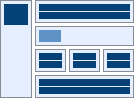
- 페이지가 생성되면 레이아웃 템플릿을 변경할 수 없습니다.
- (이런 이유로 나는 일반적으로 웹 파트 페이지를 만들 때 가장 "복잡한" 레이아웃 중 하나를 선택합니다.웹 파트가 없는 모든 영역은 나중에 뭔가를 추가하지 않는 한 몇 픽셀의 공백으로 축소됩니다.)
- 페이지 내용을 변경할 때 버전이 생성되지 않습니다.(메모:버전을 생성하는 변경 유형이 있지만 그것이 무엇인지 모르겠습니다.하지만 제가 흔히 하는 일은 아닙니다.내가 여러 번 편집한 웹 파트 페이지에는 정확히 두 가지 버전이 있습니다.)
- 페이지에 서식 있는 텍스트 콘텐츠를 추가하려면 웹 파트 영역 중 하나에 CEWP(콘텐츠 편집기 웹 파트)를 추가해야 합니다.CEWP 내부에 웹 파트를 배치할 수 없습니다.
- 각 웹 파트에는 레이아웃의 위치를 정의하는 정수 속성 "영역" 및 "인덱스"가 있으므로 프로그래밍 방식으로 업데이트하는 것이 더 쉬울 수 있습니다. Wiki 페이지에는 영역이 하나만 있고 웹 파트가 인라인이기 때문에 인덱스는 관련이 없습니다. 위키 텍스트.
비디오 시리즈 SharePoint 페이지 i : Microsoft Office 웹 사이트에서는 소개 비즈니스 사용자의 관점에서 Wiki 페이지, 웹 파트 페이지 및 응용 프로그램 페이지의 차이점을 설명합니다.참고 : 응용 프로그램 페이지를 비디오 시리즈의 시스템 페이지라고합니다.
비디오 시리즈를 요약 한 것 :
응용 프로그램 페이지는 SharePoint 사이트 작업 도구를 제공하지만 비즈니스 사용자는 응용 프로그램 페이지를 편집 할 수 없습니다.URL을 볼 때 모든 응용 프로그램 페이지는 / _layouts / 폴더에 상주합니다.
비즈니스 사용자는 Wiki 및 웹 파트 페이지를 편집 할 수 있습니다.위키 페이지는 최신 및 편집이 쉽습니다.웹 파트 페이지는 더 오래되어 편집하기가 더 어렵습니다.